Cum să remediați serviciile audio care nu răspund în Windows 10
Publicat: 2016-08-12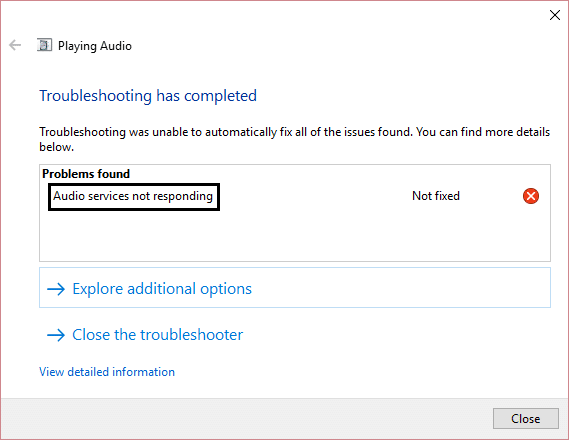
Cum să remediați serviciile audio care nu răspund în Windows 10: Așa că ați folosit Windows 10 de ceva timp, dar dintr-o zi din senin apare o eroare care spune „ Serviciile audio nu răspund ” și sunetul nu mai funcționează pe computer. Nu vă faceți griji, acest lucru este complet reparabil, dar mai întâi să înțelegem de ce primiți o astfel de eroare.
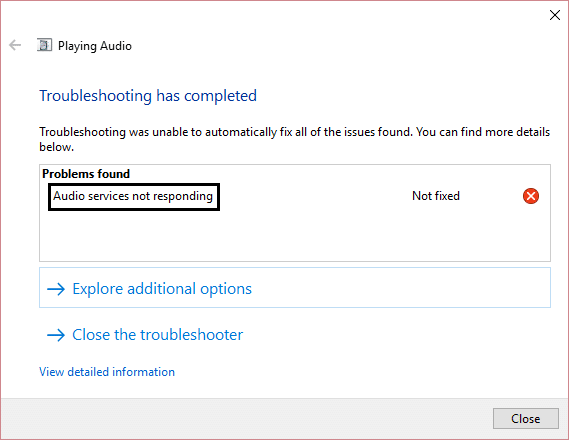
Eroarea serviciului audio care nu rulează poate apărea din cauza driverelor audio învechite sau incompatibile, a serviciilor legate de audio ar putea să nu ruleze, a permisiunii incorecte pentru serviciile audio etc. În orice caz, fără a pierde timp, să vedem Cum să remediați serviciile audio care nu răspund în Windows 10 cu ajutorul pașilor de depanare enumerați mai jos.
Cuprins
- Serviciile audio nu răspund în Windows 10 Fix:
- Metoda 1: Porniți serviciile audio Windows
- Metoda 2: Porniți Windows Audio Components
- Metoda 3: Dezinstalați driverele de sunet
- Metoda 4: Restaurați cheia de registry din Antivirus
- Metoda 5: Modificați cheia de registry
- Metoda 6: Rulați Instrumentul de depanare audio
Serviciile audio nu răspund în Windows 10 Fix:
O sugestie a lui Rosy Baldwin care pare să funcționeze pentru fiecare utilizator, așa că am decis să includ în articolul principal:
1. Apăsați tasta Windows + R , apoi tastați services.msc și apăsați Enter pentru a deschide lista de servicii Windows.
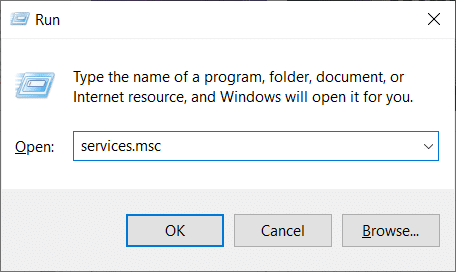
2. Găsiți Windows Audio în lista de servicii, apăsați W pentru a o găsi cu ușurință.
3. Faceți clic dreapta pe Windows Audio, apoi selectați Proprietăți.
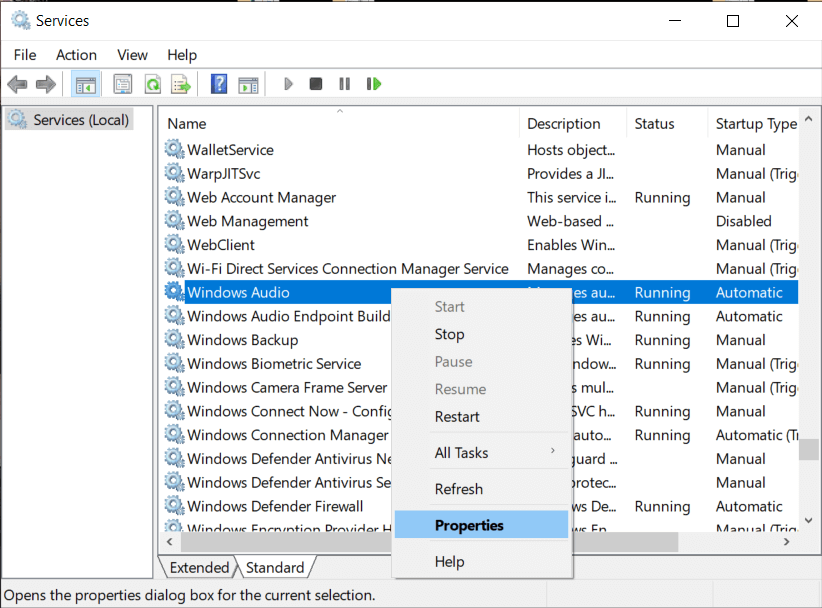
4. Din fereastra Proprietăți, navigați la fila „ Log on ”.
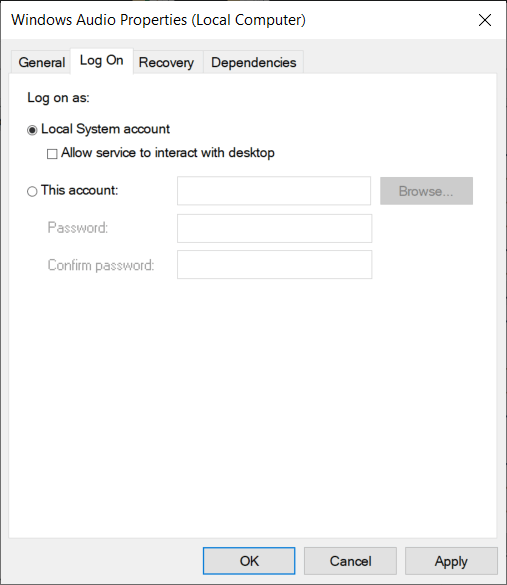
5. Apoi, selectați Acest cont și asigurați-vă că Serviciul local este selectat cu Parolă.
Notă: Dacă nu cunoașteți parola, puteți introduce o nouă parolă și faceți clic pe OK pentru a salva modificările. Sau puteți face clic pe butonul Browse apoi pe butonul Advanced . Acum faceți clic pe butonul Găsiți acum, apoi selectați SERVICIUL LOCAL din rezultatele căutării și faceți clic pe OK.
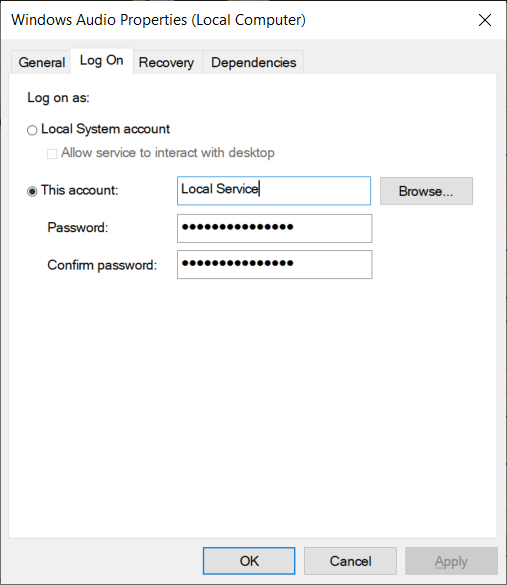
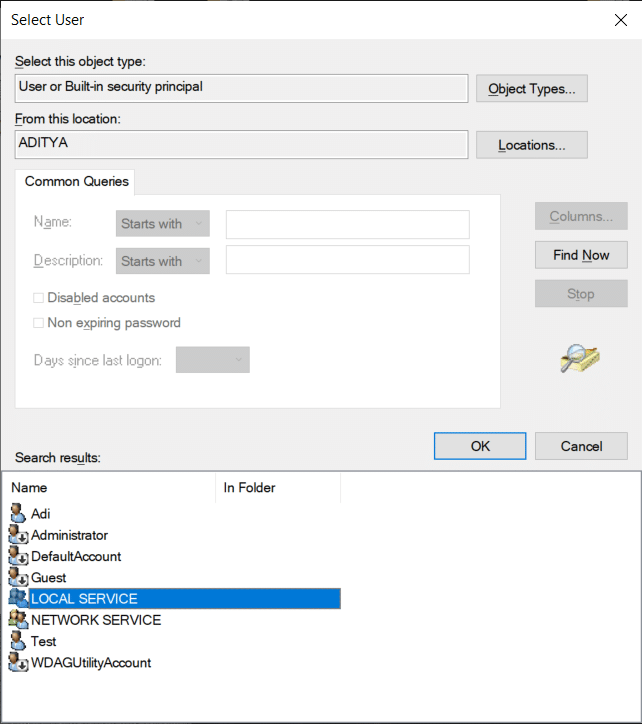
6. Faceți clic pe Aplicare urmat de OK pentru a salva modificările.
7. Dacă nu puteți salva modificările, mai întâi trebuie să modificați setările pentru un alt serviciu numit Windows Audio Endpoint Builder .
8. Faceți clic dreapta pe Windows Audio Endpoint Builder și selectați Proprietăți . Acum navigați la fila „Log on”.
9. Din fila „Log on”, selectați Local System account.
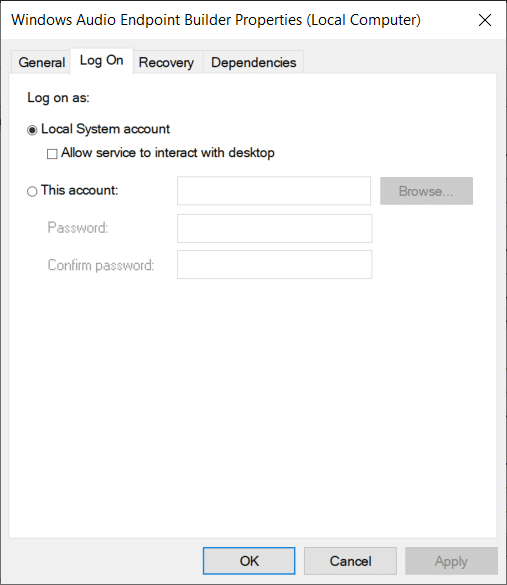
10. Faceți clic pe Aplicare urmat de Ok pentru a salva modificările.
11. Acum, încercați din nou să modificați setările Windows Audio din fila „ Log on ” și de data aceasta veți avea succes.
Metoda 1: Porniți serviciile audio Windows
1. Apăsați tasta Windows + R , apoi tastați services.msc și apăsați Enter pentru a deschide lista de servicii Windows.
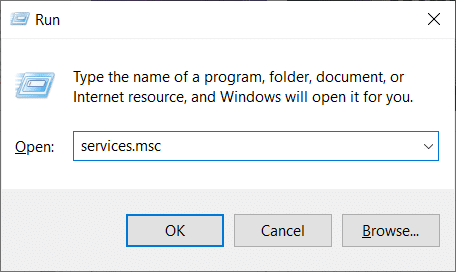
2. Acum localizați următoarele servicii:
Windows Audio Windows Audio Endpoint Builder Conectează și utilizează

3. Asigurați-vă că Tipul lor de pornire este setat la Automat și că serviciile rulează , în orice caz, reporniți-le pe toate din nou.
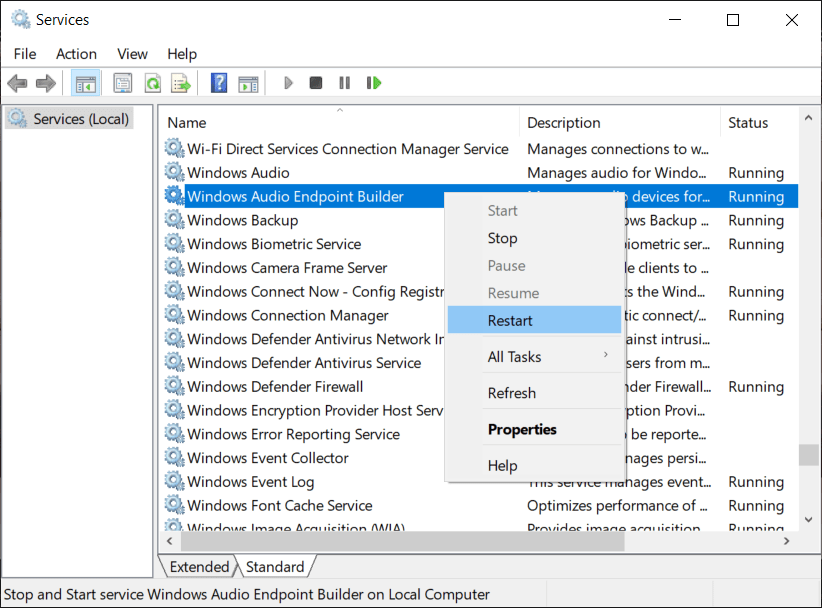
4. Dacă tipul de pornire nu este Automat, faceți dublu clic pe servicii și în interiorul proprietății, setați-le în fereastra la Automatic.
Notă: poate fi necesar să opriți mai întâi serviciul făcând clic pe butonul Stop pentru a seta serviciul la Automat. După ce ați terminat, faceți clic pe butonul Start pentru a activa din nou serviciul.
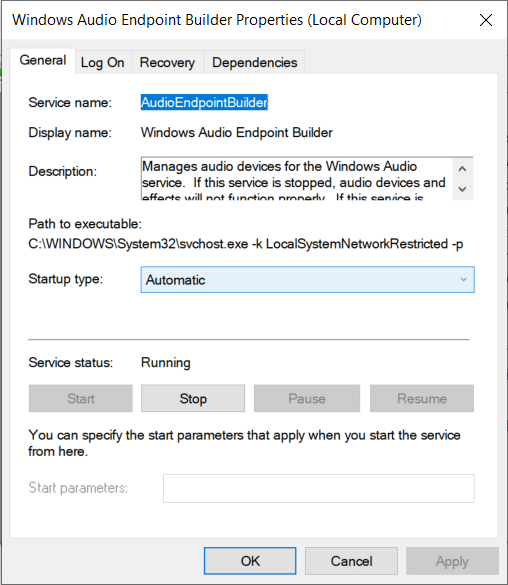
5. Apăsați tasta Windows + R, apoi tastați msconfig și apăsați Enter pentru a deschide System Configuration.
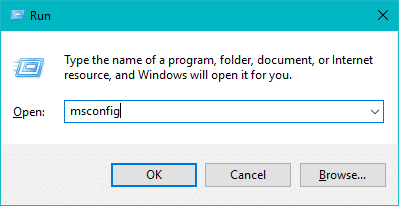
6. Comutați la fila Servicii și asigurați-vă că serviciile de mai sus sunt bifate în fereastra de configurare a sistemului.
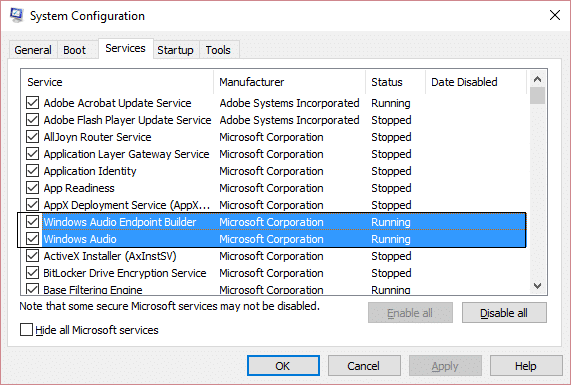
7. Reporniți computerul pentru a aplica aceste modificări.
Metoda 2: Porniți Windows Audio Components
1. Apăsați tasta Windows + R apoi tastați services.msc
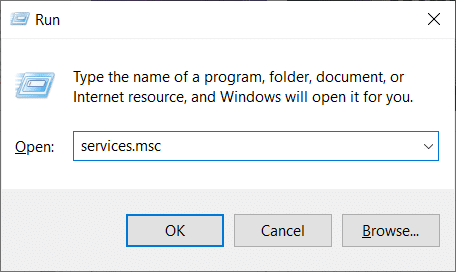

2. Găsiți serviciul Windows Audio și faceți dublu clic pe el pentru a deschide proprietăți.
3. Comutați la fila Dependențe și extindeți componentele enumerate în „ Acest serviciu depinde de următoarele componente ale sistemului ”.
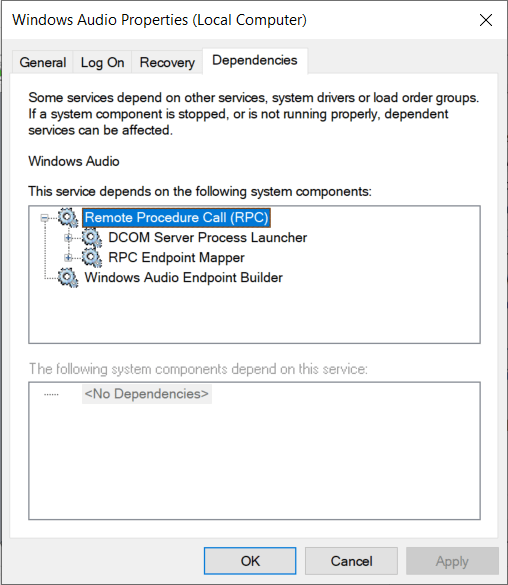
4. Acum asigurați-vă că toate componentele enumerate mai sus sunt Started and Running in services.msc
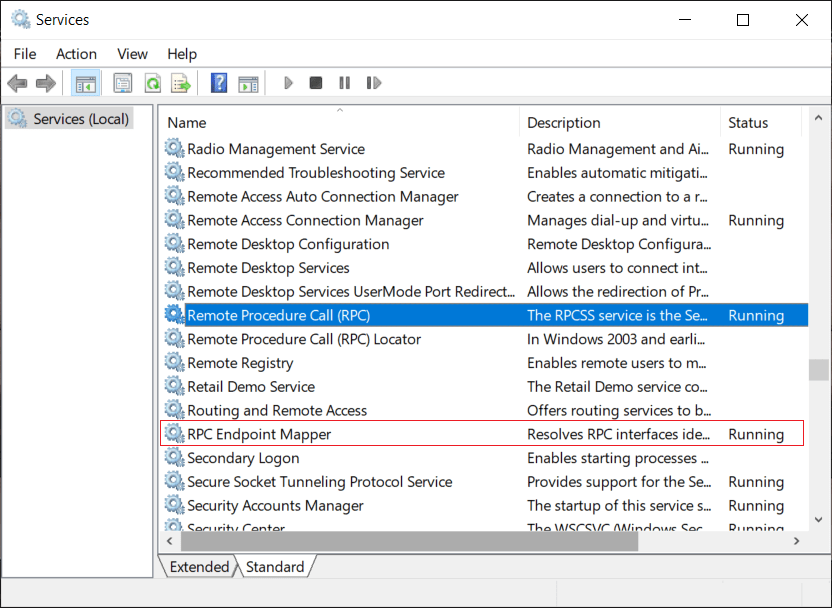
5. În cele din urmă, reporniți serviciile Windows Audio și Reporniți pentru a aplica modificările.
Vedeți dacă puteți remedia serviciile audio care nu răspund la eroarea Windows 10 , dacă nu, atunci continuați cu următoarea metodă.
Metoda 3: Dezinstalați driverele de sunet
1. Descărcați și instalați CCleaner.
2. Accesați fereastra Registry din stânga, apoi scanați toate problemele și lăsați-l să le rezolve.
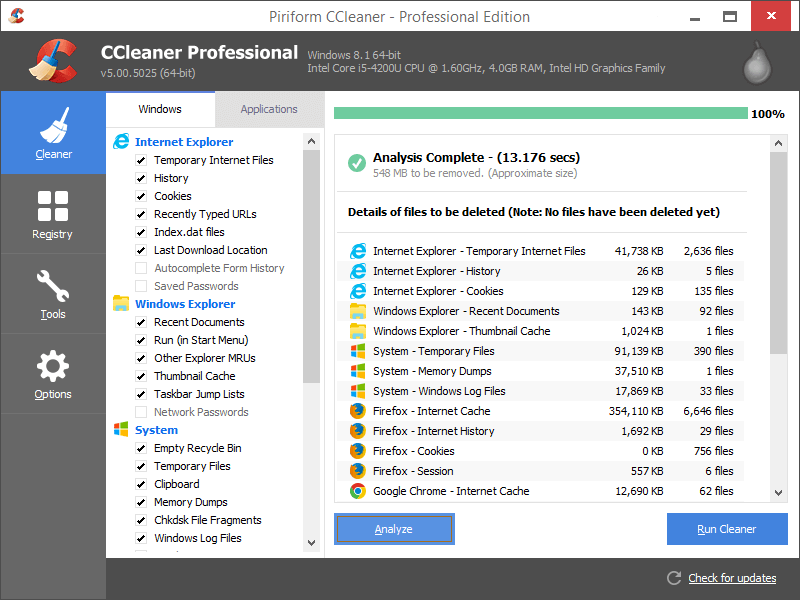
3. Apoi, apăsați tasta Windows + R, apoi tastați devmgmt.msc și apăsați Enter pentru a deschide Manager dispozitive.
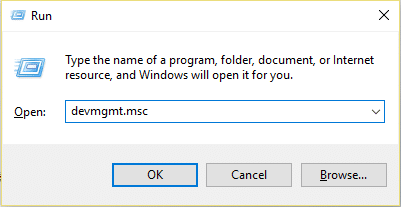
4. Extindeți Controlere de sunet, video și joc și faceți clic pe dispozitivul de sunet, apoi selectați Dezinstalare.
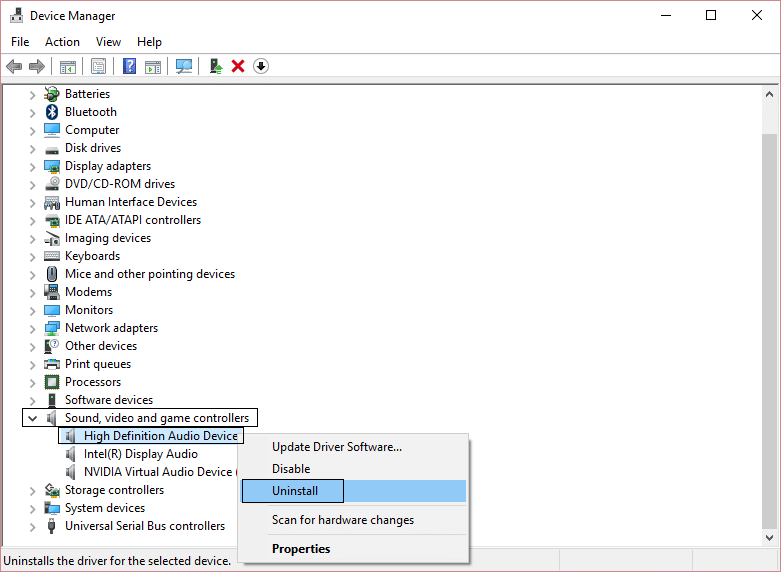
5. Acum confirmați dezinstalarea făcând clic pe OK.
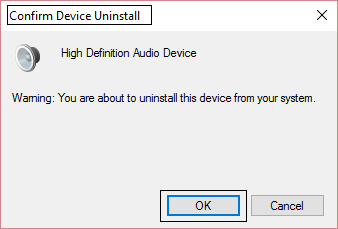
6. În cele din urmă, în fereastra Device Manager, accesați Acțiune și faceți clic pe Scanare pentru modificări hardware.
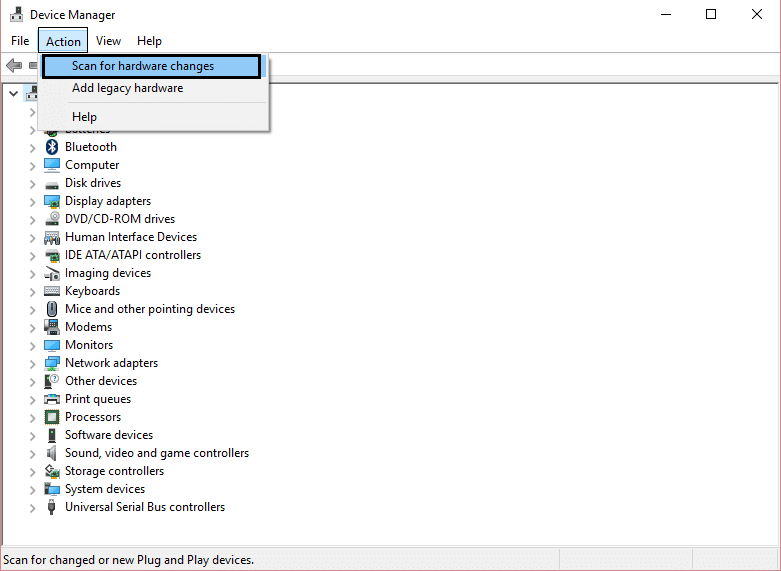
7. Reporniți pentru a aplica modificările.
Metoda 4: Restaurați cheia de registry din Antivirus
1. Deschideți antivirusul și accesați seiful de viruși.
2. Din bara de sistem, faceți clic dreapta pe Norton Security și selectați „ Vizualizare istoric recent. ”
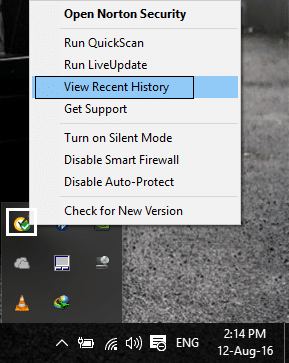
3. Acum selectați „ Carantina ” din meniul derulant Afișare.
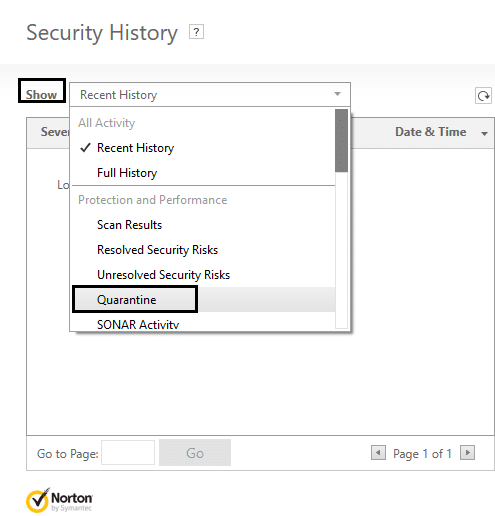
4. În carantină sau în seiful de viruși, căutați dispozitivul audio sau serviciile care sunt puse în carantină.
5. Căutați cheia de registry: HKEY_LOCAL_MACHINE\SYSTEM\CURRENTCONTROL și dacă cheia de registry se termină în:
AUDIOSRV.DLL
AUDIOENDPOINTBUILDER.DLL
6. Restabiliți-le și Reporniți pentru a aplica modificările.
7. Vedeți dacă puteți rezolva problema „Serviciile audio nu răspund în Windows 10”, altfel repetați pașii 1 și 2.
Metoda 5: Modificați cheia de registry
1. Apăsați tasta Windows + R, apoi tastați regedit și apăsați Enter pentru a deschide Editorul Registrului.
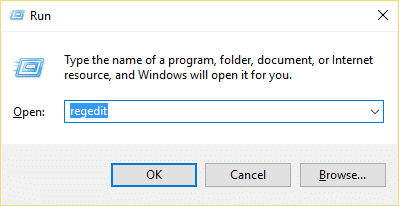
2. Acum, în editorul Registry, navigați la următoarea cheie:
HKEY_LOCAL_MACHINE\SYSTEM\CurrentControlSet\Services\AudioEndPointBuilder\Parameters
3. Localizați ServicDll și dacă valoarea este %SystemRoot%\System32\Audiosrv.dll , aceasta este cauza problemei.
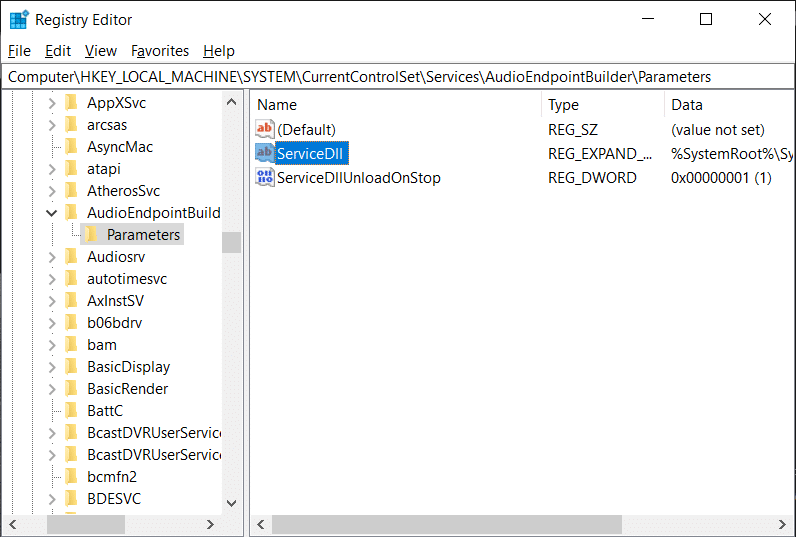
4. Înlocuiți valoarea implicită din Date valori cu aceasta:
%SystemRoot%\System32\AudioEndPointBuilder.dll
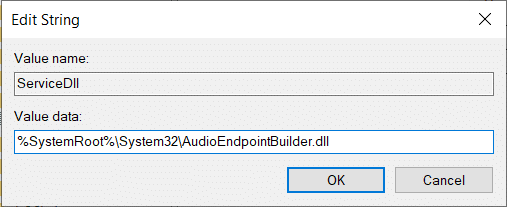
5. Reporniți computerul pentru a aplica modificările.
Metoda 6: Rulați Instrumentul de depanare audio
1. Apăsați tasta Windows + I pentru a deschide Setări , apoi faceți clic pe Actualizare și securitate.
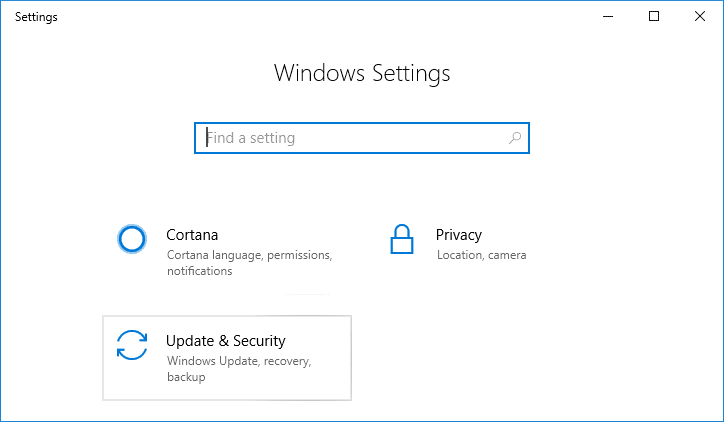
2. Din meniul din stânga, selectați Depanare.
3. Acum, sub titlul „ Preluare și funcționare ”, faceți clic pe Redare audio.
4. Apoi, faceți clic pe „ Rulați instrumentul de depanare ” sub Redare audio.
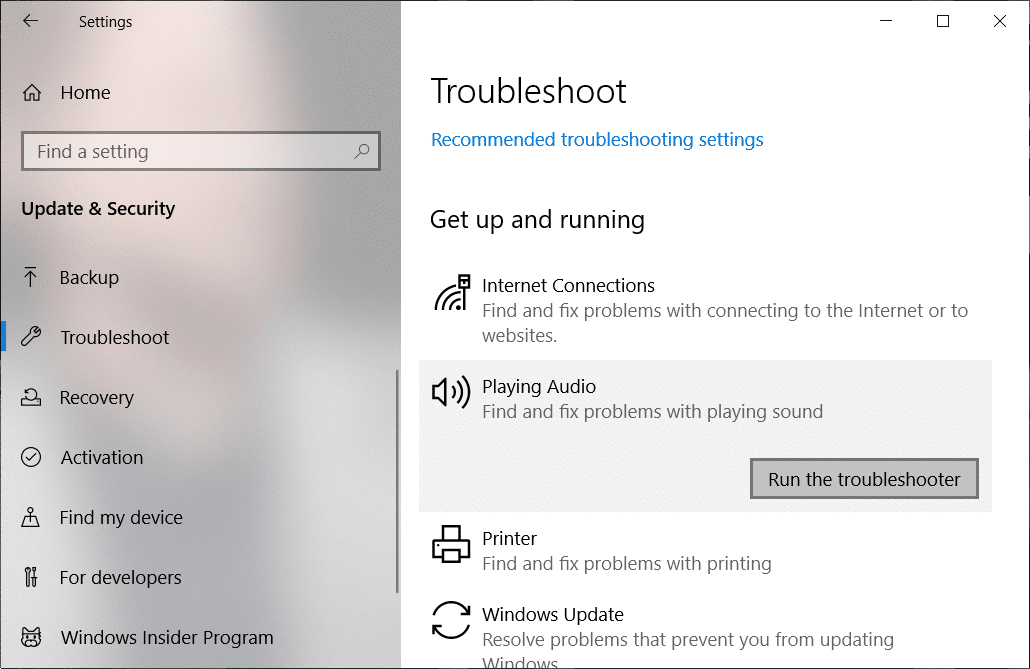
5. Încercați sugestiile depanatorului și, dacă se găsesc probleme, trebuie să acordați permisiunea instrumentului de depanare pentru a remedia eroarea serviciilor audio care nu răspund.
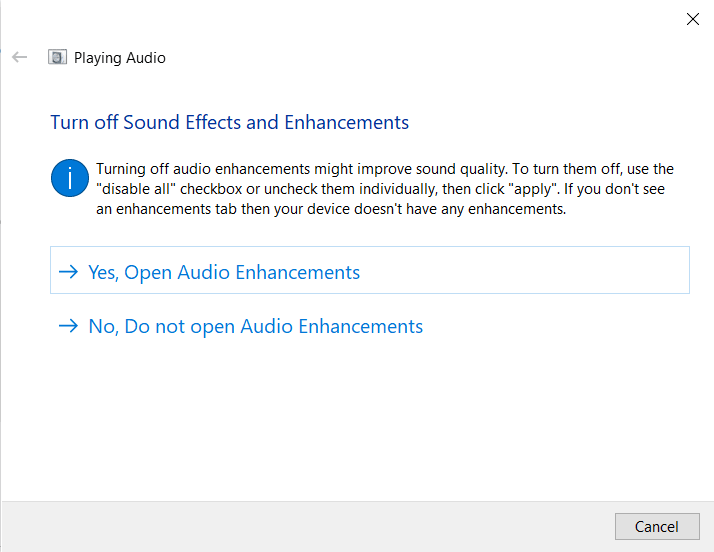
6. Instrumentul de depanare va diagnostica automat problema și vă va întreba dacă doriți să aplicați remedierea sau nu.
7. Faceți clic pe Apply this fix and Reboot pentru a aplica modificările.
Recomandat pentru tine:
- Cum să reparați cardul SD sau unitatea flash USB deteriorate
- Remediați eroarea ERR_TUNNEL_CONNECTION_FAILED în Google Chrome
- Cum să remediați eroarea codului 10 de pe dispozitivul nu poate porni
Dacă ați urmat fiecare pas conform acestui ghid, atunci tocmai ați rezolvat problema „ Serviciile audio nu răspund ”, dar dacă mai aveți întrebări cu privire la această postare, nu ezitați să le întrebați în secțiunea de comentarii.
